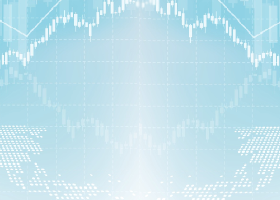Оглавление
- Предупреждения генерируемые Trade Copier
- Проверьте, разрешена ли автоматическая торговля в настройках терминала!
- В настройках программы Trade Copier запрещена автоматическая торговля!
- Automated trading is forbidden for the account XXX at the trade server side.
- У этого терминала уже есть Мастер. Не устанавливайте более одного Master на терминал !!!
- Магическое число XXX уже используется. Установите другое магическое число, отличное от XXX.
- Номер счета изменился, копирование остановлено.
- Магический номер изменился, копирование остановлено.
- Переключение Master > Slave, данные Master удалены. Переключение Slave > Master, данные Slave удалены.
- Ошибка: вы не можете изменить настройки во время копирования. Отключите копирование.
- Копирование отложенных ордеров не поддерживается с/на неттинговый счет.
- Фильтр 'Макс. Мин. Лот' не поддерживается если мастер является неттинговым счетом.
- Данный вид расчета лота не поддерживается для неттинг счета.
- Копирование на неттинг счет поддерживается только при включенном параметре 'Повторить'.
- Копирование на неттинг счет поддерживается только при отключенном фильтре 'Тайм-аут'.
- Не удалось открыть файлы Master!!!
- Почему Slave не копирует ордера
- Почему ордера на Slave дублируются (открываются несколько ордеров-копий)
- Почему копирует медленно, как ускорить копирование?
- Trade Copier не работает или работает некорректно, что делать?
- Как перенести настройки Slave на другой терминал?
Предупреждения генерируемые Trade Copier
В Trade Copier есть функции, которые помогают избежать ошибочной работы копировальщика. При срабатывании данных функций, копировальщик выводит на график Алерт с предупреждением:
Проверьте, разрешена ли автоматическая торговля в настройках терминала!
В терминале отключена авто-торговля. Для того чтобы Trade Copier смог выполнять торговые операции вам надо включить авто-торговлю в терминале, для этого нажмите кнопку "Авто-торговля" для мт4 или "Алготрейдинг" для мт5.
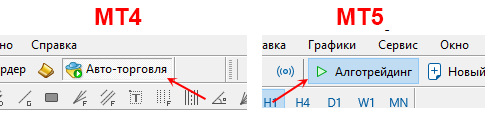
В настройках программы Trade Copier запрещена автоматическая торговля!
Для Trade Copier выключена авто-торговля. Для того чтобы Trade Copier смог выполнять торговые операции вам нужно разрешить авто-торговлю для копировальщика. Для этого в окне настроек копировальщика перейдите на вкладку "Общие" и установите галочку "Разрешить советнику торговать" для мт4, или "Разрешить алгоритмическую торговлю" для мт5.
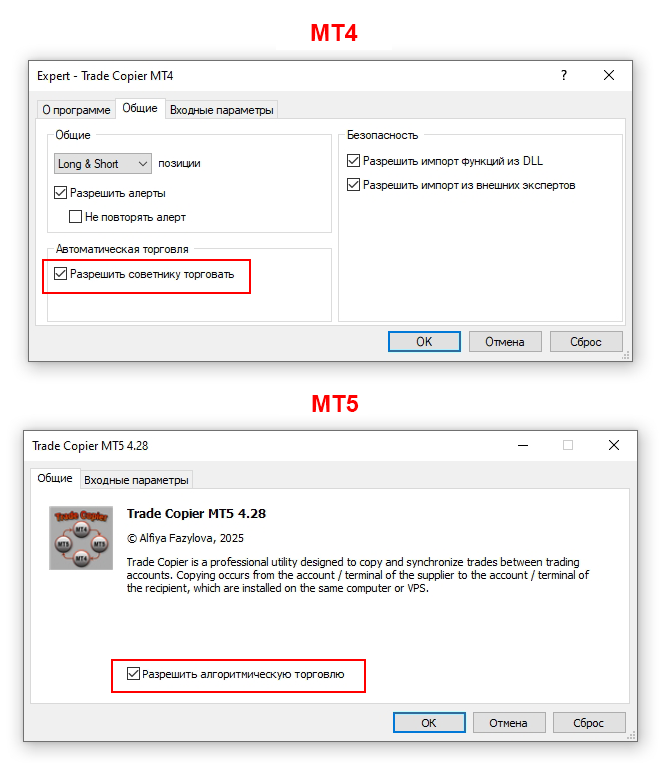
Automated trading is forbidden for the account XXX at the trade server side.
В торговом счете получателя брокер установил запрет на авто-торговля, соответственно копировальщик не сможет выполнять торговые операции (копировать ордера и позиции). Запрет устанавливает брокер на торговом сервере, технически у копировальщика и у вас нет доступа к этой настройки. Уточните у вашего брокера возможность снятия этого ограничения, или смените брокера (основная масса брокеров не запрещают авто торговлю).
У этого терминала уже есть Мастер. Не устанавливайте более одного Master на терминал !!!
На данном терминале уже установлен копировальщик в режиме Master. Один экземпляр Master может работать с неограниченным количеством Slave, поэтому в терминале поставщика нужно установить только один экземпляр Master.
Магическое число XXX уже используется. Установите другое магическое число, отличное от XXX.
На терминале уже установлен копировальщик в режиме Slave с указанным Magic Number. Если вы запускаете на одном терминале несколько Trade Copier в режиме Slave, то вам следует устанавливать для них разные Magic Number.
Измените Magic Number запускаемого копира, чтобы его номер не совпадал ни с одним из установленных Trade Copier. После этого перезагрузите терминал.
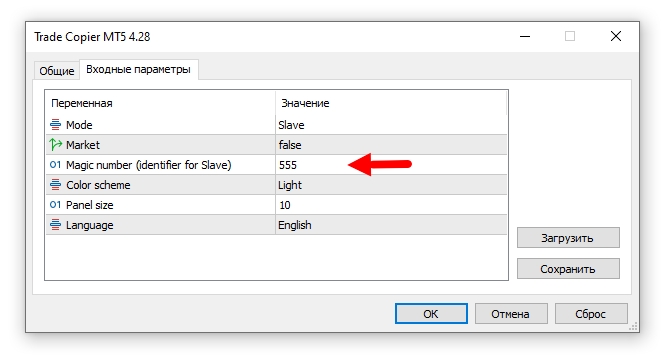
Номер счета изменился, копирование остановлено.
Вы подключили терминал к другому торговому счету, не отключив перед этим процесс копирования, вследствие этого копировальщик сам остановил свою работу. Отключайте процесс копирования перед изменением торгового счета терминал!
Магический номер изменился, копирование остановлено.
Вы изменили Magic Number копировальщика, не отключив перед этим процесс копирования, вследствие этого копировальщик сам остановил свою работу. Отключайте процесс копирования перед изменением настроек копира!
Переключение Master > Slave, данные Master удалены. Переключение Slave > Master, данные Slave удалены.
Вы изменили настройки Master>Slave или Slave>Master копировальщика, не отключив перед этим процесс копирования, вследствие этого копировальщик сам остановил свою работу. Отключайте процесс копирования перед изменением настроек копира!
Ошибка: вы не можете изменить настройки во время копирования. Отключите копирование.
Вы пытаетесь изменить настройки не отключив процесс копирования. Отключите копирование перед изменением настроек!
Копирование отложенных ордеров не поддерживается с/на неттинговый счет.
Вы пытаетесь разрешить копирование отложенных ордеров с/на неттинг-счет. Trade Copier не поддерживает копирования отложенных ордеров с/на неттинг-счет.
Фильтр 'Макс. Мин. Лот' не поддерживается если мастер является неттинговым счетом.
Вы пытаетесь включить фильтр 'Макс. Мин. Лот' при копировании с неттинг-счета. Trade Copier не поддерживает фильтр 'Макс. Мин. Лот' если Master является неттинг-счетом.
Данный вид расчета лота не поддерживается для неттинг счета.
Вы пытаетесь установить метод расчета лота, неподдерживаемый для неттинг-счета. Установите другой метод расчета лота.
Копирование на неттинг счет поддерживается только при включенном параметре 'Повторить'.
Вы пытаетесь отключить параметре 'Повторить' на неттинг-счете. Trade Copier не поддерживает работу с отключенным параметром 'Повторить'. если Slave является неттинг-счетом.
Копирование на неттинг счет поддерживается только при отключенном фильтре 'Тайм-аут'.
Вы пытаетесь включить фильтр 'Повторные попытки копирования' на неттинг-счете. Trade Copier не поддерживает работу с включенным фильтром ''Повторные попытки копирования'. если Slave является с неттинг-счетом.
Не удалось открыть файлы Master!!!

Trade Copier не смог открыть или найти файл Master. Данная ошибка может возникнуть в следующих случаях:
- Терминал Master закрыт.
- Trade Copier Master удален с графика.
- Отжата кнопка Start на панели Trade Copier Master.
- Trade Copier Master и Trade Copier Slave имеют разные версии.
- В терминале или на компьютере установлено приложение, которое удаляет файлы копировальщика.
Почему Slave не копирует ордера
Убедитесь что вы выполнили следующие пункты:
- Используйте терминал, загруженный из сайта брокера, у которого вы открыли счет. Если терминал и торговый счет принадлежат разным брокерам, это может привести к ошибкам в торговле, так как каждый брокер настраивает терминалы под параметры своих торговых счетов.
- Авторизуйтесь в терминале под тем аккаунтом, через которое вы приобрели Trade Copier, и не выходите с этого аккаунта. Используйте Trade Copier установленный из вкладки Маркет терминала (не скачивайте файл ex4/ex5 копира с одного терминала в другой, это не будет работать).
- Используйте только последнюю версию Trade Copier. Версии Master и Slave должны иметь одинаковую, последнюю версию.
- В терминале Slave для авторизации на счете используйте пароль трейдера, а не пароль инвестора.
- Запускайте процесс копирования правильно, согласно этой инструкции.
- Откройте вкладку Символы на панели Slave, проверьте список символов. Если список отсутствует, нажмите кнопку Сбросить/Обновить Master символы, и перезагрузите терминал.
- Убедитесь, что торговые сессии на счетах поставщика и получателя совпадают, чтобы не получилось так, что в момент открытия ордера на поставщике, на получателе рынок закрыт.
- Перезагрузите терминал.
Как определить причину, почему ордер не скопирован
Перейдите к терминалу поставщика и запомните тикет и время открытия ордера, который не был скопирован.
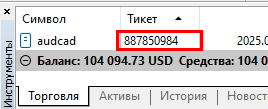
Если ордер или позиция в рынке, перейдите к терминалу получателя и откройте вкладку Торговля на панели Slave. Убедитесь что на данной вкладке есть строка с заданным тикетом.
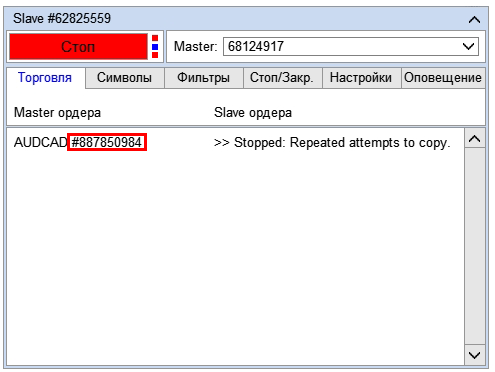
Если на данной вкладке нет строки с заданным ордером, или ордер на поставщике уже закрыт, то убедитесь что этот символ включен для копирования:
Перейдите к терминалу поставщика, и откройте вкладку Копируемые символы на панели Master. Убедитесь что требуемый символ есть в списке, и он включен к копированию.
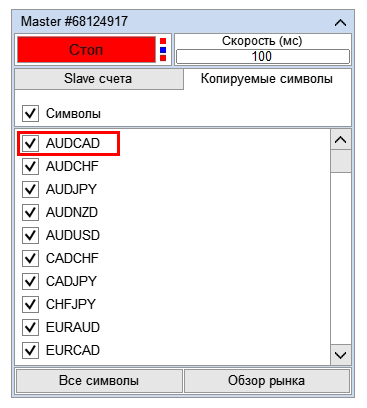
Если требуемого символа нет в списке, то обновите список нажав кнопку "Все символы", и включите этот символ для копирования.
Перейдите к терминалу получателя, и откройте вкладку Символы на панели Slave. Убедитесь что требуемый символ есть в списке, и он включен к копированию.

Если требуемого символа нет в списке, то обновите список нажав кнопку "Сбросить/Обновить Master символы", и включите этот символ для копирования.
Если на вкладке Торговля есть строка с заданным ордером, то в правой её части вы увидите причину, почему ордер не был скопирован.
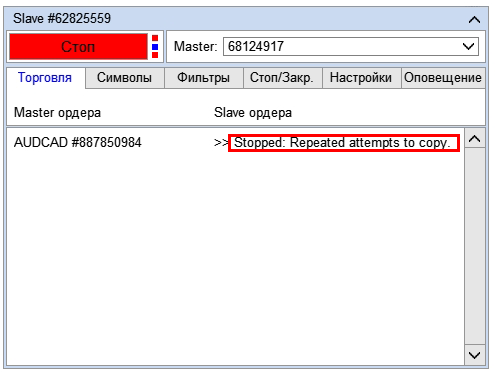
В этой вкладке отображается текущее состояние копирования. И если ордер не скопирован, то отображается причина по которой ордер не скопирован в текущий момент.
Ордер может быть не скопирован сразу по нескольким причинам, которые могут возникать в разной последовательности. Например, на картинке выше указана причина Stopped: Repeated attempts to copy означающая что на данный момент на данную позицию действует фильтр "Повторные попытки копирования" = 30 сек (с момента открытия позиции на поставщике прошло более 30 сек, поэтому копир не будет пытаться его скопировать). Эта надпись не информирует о том, почему позиция не была скопирована в нужный момент, в первые 30 секунд с момента открытия позиции на счете поставщика.
Чтобы определить все причины почему ордер или позиция не была скопирована, перейдите на вкладку Эксперт терминала, и найдите записи, которые формировались в тот момент, когда ордер должен был скопироваться. Обратите внимание, что время создания записей указано по времени вашего компьютера, а время открытия ордеров указано по времени терминала. Найдите в этом отрезке сообщения, содержащееся номер тикета ордера, который не был скопирован. Прокручивайте список сообщений к текущей дате, чтобы определить все ограничения, которые применялись к этому ордеру.
Например для ордера #887850984 сработал включенный фильтр "Мин. лот копир.", поэтому этот ордер не был скопирован. После истечения 30 сек для этого ордера сработал фильтр "Повторные попытки копирования":

Если в указанный отрезок времени нет записей с этим тикетом, то вероятней всего в этот момент времени сработала функция остановки копирования. Ознакомитесь с записями, которые были сформированы до момента открытия ордера на мастере.
Если указанного отрезка времени нет на вкладке Эксперт (вы перезагружали терминал, и записи из вкладки удалились): Кликните по вкладке правой кнопкой мыши, и выберите на выпадающем списке пункт "Просмотр":
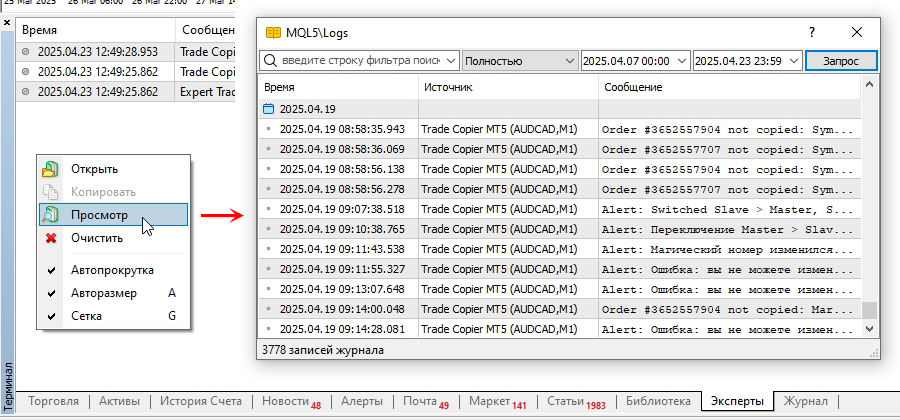
Почему ордера на Slave дублируются (открываются несколько ордеров-копий)
Если на счете получателя ордера-копии дублируются (открываются несколько ордеров), то убедитесь что этот ордер копирует только один экземпляр Slave. Проверьте все графики на терминале, а так же все терминалы подключённые к этому счету, которые например могут быть установлены на вашем домашнем компьютере и на впс.
Почему копирует медленно, как ускорить копирование?
Скорость копирования состоит из следующих составляющих:
- Торговый сервер Master-счета исполнил ордер, назначил ему время открытия, и отправил результат исполнения ордера на терминал Master.
- Терминал Master принял результат исполнения ордера, и добавил этот ордер в список ордеров.
- Копировальщик Master увидел этот ордер в списке ордеров, сформировал отчет и отправил этот отчет копировальщику Slave.
- Копировальщик Slave принял этот отчет, и на основе этого отчета и настроек сформировал параметры ордера-копии и отправил запрос на открытия ордера терминалу Slave.
- Терминал Slave принял этот запрос, проверил его и отправил его на торговый сервер Slave-счета.
- Торговый сервер Slave-счета принял этот запрос и поставил в очередь на исполнения.
- Как только очередь подошла, торговый сервер исполнил ордер назначил ему время открытия, и отправил результат исполнения ордера на терминал Slave.
Время копирования ордера определяется как промежуток времени, которая проходит с момента открытия ордера на Master, и до момента открытия ордера на Slave. По списку видно, что прежде чем откроется ордер-копия, процесс копирования проходит множество шагов.
Единственные шаги, на которые влияет копировальщик, это шаг 3 и 4, то есть передачу данных от терминала Master к терминалу Slave. Эту скорость вы можете задать в настройках копировальщика. В остальных шагах копировальщик не участвует, и ни каким образом не влияет на них.
Как ускорить копирование:
- Выберите провайдера VPS с центрами обработки данных, расположенных близко к торговому серверу вашего брокера. Используйте для сравнение пинг вашего терминала.
- Обеспечьте надёжным и стабильным интернетом, для связи терминалов с торговыми серверами.
- Используйте только то количество терминалов на вашем компьютере или VPS, которое он может поддерживать для стабильной работы. *
- Закройте все неиспользуемые приложения и процессы Windows.
- Закройте в каждом терминале все неиспользуемые графики, оставьте только те графики, на которых установлены копировальщики.
- Удалите с графика индикаторы.
- В каждом терминале Откройте окно "Обзор рынка", и скройте все неиспользуемые символы. Терминал обновляет и обрабатывает только те символы, которые есть в списке "Обзора рынка", поэтому скрыв все неиспользуемые символы, вы существенно разгружаете терминал, особенно это актуально при слабом компьютере и низкой скорости интернета.
- В каждом терминале перейдите в настройки терминала, и на вкладке "Графики" уменьшите до минимального значения параметры Макс. баров в истории и в окне.
- Сверните все панели копировальщиков.
* Примерные минимальные требования:
- Для 2 терминалов: 2 ядерный ЦП и 4 ГБ ОЗУ.
- Для 3–6 терминалов: 4 ядерный ЦП и 6 ГБ ОЗУ.
- Для 7–9 терминалов: 6 ядерный ЦП и 12 ГБ ОЗУ.
- Для 10–15 терминалов: 8 ядерный ЦП и 16 ГБ ОЗУ.
- Для более чем 15 терминалов: 16–24 ядерный ЦП и 48–64 ГБ ОЗУ.
Trade Copier не работает или работает некорректно, что делать?
Если вышеописанное не помогло, и Trade Copier не работает или работает некорректно, вы можете обратиться к разработчику.
Предоставьте разработчику следующие данные:
- Укажите версию Trade Copier, а так же используемый терминал (мт4 или мт5). Опишите подробно проблему. Укажите какое количество терминалов используется в копировании, какое количество Trade Copier запущенно в каждом из них, и как они связаны между собой. Если проблему можно продемонстрировать скриншотом или видео, то прикрепите к сообщению скриншоты или видео с демонстрацией проблемы.
- Если в терминале кроме копировальщиков установлены эксперты или индикаторы, то обязательно укажите это.
- Приложите к сообщению скриншоты настроек копировальщика (скриншоты вкладок панели копировальщика).
- Приложите к сообщению папку с лог файлами вкладки "Эксперт". *
- Приложите к сообщению папку с лог файлами вкладки "Журнал". **
- Если проблема связана с открытием, модификацией или закрытием ордеров и позиций:
- Укажите номера тикетов и время открытия ордеров или позиций которые не были скопированы или которые не были закрыты.
- Приложите к сообщению Отчет вкладки "История счета" Master и Slave терминалов ***.
Все данные упакуйте в ZIP архив и отправьте личным сообщением разработчику.
* Где взять папку с лог файлами вкладки Эксперт:
Перейдите:
- Для мт4 - Кнопка "Файл" в меню терминала > "Открыть каталок данных" > MQL4
- Для мт5 - Кнопка "Файл" в меню терминала > "Открыть каталок данных" > MQL5
В открывшемся окне скопируйте папку Logs и упакуйте её в ZIP архив (иначе вы его не сможете прикрепить к сообщению).
** Где взять папку с лог файлами вкладки Журнал:
Перейдите по адресу: Кнопка "Файл" в меню терминала > "Открыть каталок данных".
В открывшемся окне скопируйте папку Logs и упакуйте её в ZIP архив (иначе вы его не сможете прикрепить к сообщению).
*** Где взять отчет вкладки История торговли:
Перейдите на вкладку "История счета", кликните по ней правой кнопкой мыши, и в контекстном меню выберите пункт "Сохранить как отчет". Отчет упакуйте в ZIP архив (иначе вы его не сможете прикрепить к сообщению).
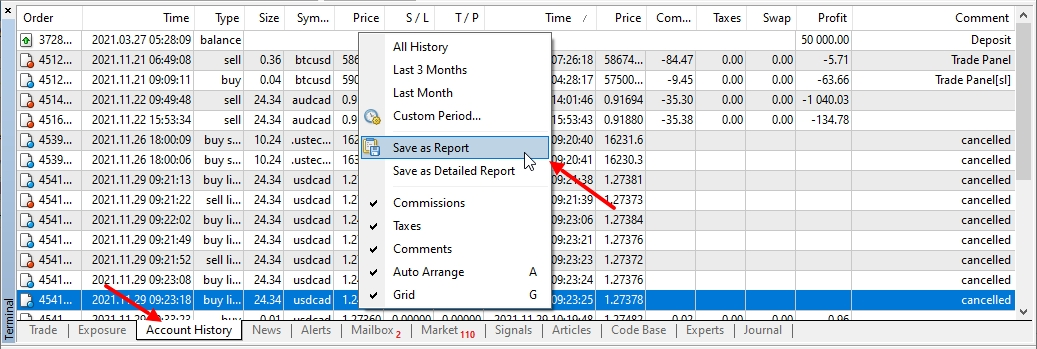
Как перенести настройки Slave на другой терминал?
Для того чтобы перенести копировальщик Slave на другой терминал, без прерывания копирования выполните следующие действия:
Для Метатрейдер 4:
- Установите новый терминал, подключите его к торговому счету старого терминала. Авторизуйтесь в терминале под тем аккаунтом, через которое вы приобрели TradeCopier. Включите для терминала Авто-торговлю.
- На старом терминале получателя, перейдите по адресу: Кнопка "Файл" в меню терминала > "Открыть каталок данных" > MQL4 > Files, найдите в папке Files папку ForexMq и скопируйте его.
- На новом терминале получателя, перейдите по адресу: Кнопка "Файл" в меню терминала > "Открыть каталок данных" > MQL4 > Files, и установите в ней папку ForexMq, которую вы скопировали со старого терминала.
- На старом терминале получателя, перейдите по адресу: Кнопка "Файл" в меню терминала > "Открыть каталок данных" > MQL4 > profiles, найдите в папке profiles файл gvariables.dat, и скопируйте его.
- На новом терминале получателя, перейдите по адресу: Кнопка "Файл" в меню терминала > "Открыть каталок данных" > MQL4 > profiles. После того как вы перейдете в папку profiles , закройте новый терминал (иначе вы не сможете установить файл gvariables.dat). В папке profiles замените имеющийся в ней файл gvariables.dat на тот, который вы скопировали со старого терминала.
- Остановите копирование на старом Slave, нажав на ее панели кнопку Стоп. Запустите на новом терминале копировальщик в режиме Slave с теми же входными параметрами, что и на Slave со старого терминала (Magic number на старом Slave и на новом Slave должны совпадать). Убедитесь что новый Slave принял нужные настройки, и список копируемых символов. На вкладке Торговля должны отображаться все ордера и позиции, которые в рынке.
Для Метатрейдер 5:
- Установите новый терминал, подключите его к торговому счету старого терминала. Авторизуйтесь в терминале под тем аккаунтом, через которое вы приобрели TradeCopier. Включите для терминала Авто-торговлю.
- На старом терминале получателя, перейдите по адресу: Кнопка "Файл" в меню терминала > "Открыть каталок данных" > MQL5 > Files, найдите в папке Files папку ForexMq и скопируйте его.
- На новом терминале получателя, перейдите по адресу: Кнопка "Файл" в меню терминала > "Открыть каталок данных" > MQL5 > Files, и установите в ней папку ForexMq, которую вы скопировали со старого терминала.
- На старом терминале получателя, перейдите по адресу: Кнопка "Файл" в меню терминала > "Открыть каталок данных" > bases, найдите в папке bases файл gvariables.dat, и скопируйте его.
- На новом терминале получателя, перейдите по адресу: Кнопка "Файл" в меню терминала > "Открыть каталок данных" > bases. После того как вы перейдете в папку bases, закройте новый терминал (иначе вы не сможете установить файл gvariables.dat). В папке bases замените имеющийся в ней файл gvariables.dat на тот, который вы скопировали со старого терминала.
- Остановите копирование на старом Slave, нажав на ее панели кнопку Стоп. Запустите на новом терминале копировальщик в режиме Slave с теми же входными параметрами, что и на Slave со старого терминала (Magic number на старом Slave и на новом Slave должны совпадать). Убедитесь что новый Slave принял нужные настройки, и список копируемых символов. На вкладке Торговля должны отображаться все ордера и позиции, которые в рынке.